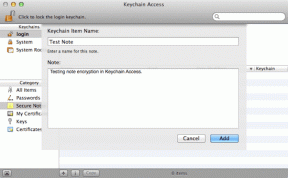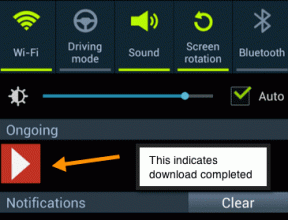Wyczyść kolejkę drukowania w systemie Windows 10
Różne / / November 28, 2021
Wyczyść kolejkę drukowania na siłę w systemie Windows 10: Wielu użytkowników drukarek może być zmuszonych do stawienia czoła okolicznościom, w których próbujesz coś wydrukować, ale nic się nie dzieje. Przyczyn niedrukowania i blokowania zadania drukowania może być wiele, ale jedną z częstych przyczyn jest zablokowanie kolejki drukowania z zadaniami drukowania. Pozwól, że wezmę scenariusz, w którym wcześniej próbowałeś coś wydrukować, ale wtedy twoja drukarka była wyłączona. Więc w tym momencie pominąłeś drukowanie dokumentu i zapomniałeś o tym. Później lub po kilku dniach ponownie planujesz oddać odcisk; ale zadanie do drukowania jest już wymienione w kolejce, a zatem, ponieważ zadanie w kolejce nie zostało automatycznie usunięte, Twoje aktualne polecenie drukowania pozostanie na końcu kolejki i nie zostanie wydrukowane, dopóki nie zostaną wydrukowane wszystkie inne wymienione zadania drukowane.
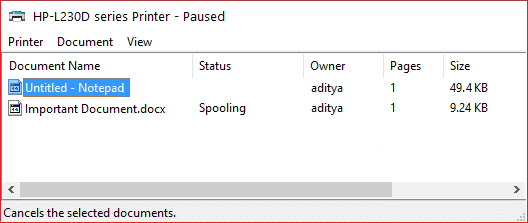
Zdarzają się sytuacje, w których możesz ręcznie wejść i usunąć zadanie drukowania, ale to będzie się powtarzać. W takim scenariuszu musisz ręcznie wyczyścić kolejkę drukowania systemu, wykonując określone czynności. W tym artykule dowiesz się, jak wymusić wyczyszczenie kolejki drukowania w systemie Windows 10, korzystając z poniższego przewodnika. W przypadku, gdy system Microsoft Windows 7, 8 lub 10 ma długą listę uszkodzonych zadań drukowania, możesz podjąć odpowiednie kroki w celu wymuszenia wyczyszczenia kolejki drukowania, postępując zgodnie z techniką opisaną poniżej.
Zawartość
- Jak wymusić czyszczenie kolejki drukowania w systemie Windows 10?
- Metoda 1: Ręcznie wyczyść kolejkę drukowania
- Metoda 2: Wyczyść kolejkę drukowania za pomocą wiersza polecenia
Jak wymusić czyszczenie kolejki drukowania w systemie Windows 10?
Upewnij się Utworzyć punkt przywracania na wypadek, gdyby coś poszło nie tak.
Metoda 1: Ręcznie wyczyść kolejkę drukowania
1. Przejdź do Start i wyszukaj „Panel sterowania”.

2. Od „Panel sterowania", iść do "Narzędzia administracyjne”.

3. Kliknij dwukrotnie „Usługi" opcja. Przewiń listę w dół, aby wyszukać „Bufor wydruku" usługa.

4. Teraz kliknij prawym przyciskiem myszy usługę Bufor wydruku i wybierz „Zatrzymać”. Aby to zrobić, musisz być zalogowany w trybie administratora.

5. Należy zauważyć, że na tym etapie żaden użytkownik tego systemu nie będzie mógł drukować czegokolwiek na żadnej z twoich drukarek podłączonych do tego serwera.
6. Następnie musisz przejść do następującej ścieżki: C:\Windows\System32\spool\DRUKARKI
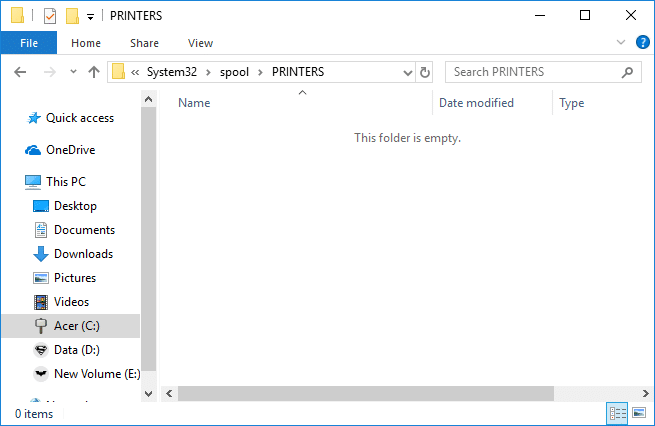
Możesz też ręcznie wpisać „%windir%\System32\spool\DRUKARKI” (bez cudzysłowów) w pasku adresu Eksploratora systemowego, gdy dysk C nie ma domyślnej partycji Windows.
7. Z tego katalogu, usuń wszystkie istniejące pliki z tego folderu. To działanie twojej woli wyczyść wszystkie zadania z kolejki wydruku z Twojej listy. Jeśli wykonujesz to na serwerze, lepiej najpierw upewnić się, że na liście nie ma żadnych innych zadań drukowania do przetwarzania, w połączeniu z dowolnymi drukarkami, ponieważ powyższy krok spowoduje również usunięcie tych zadań drukowania z kolejki jako dobrze.
8. Ostatnią rzeczą, która pozostała, jest powrót do „Usługi” okno i stamtąd kliknij prawym przyciskiem bufor wydruku obsługa i wybór”Początek” w celu ponownego uruchomienia usługi buforowania wydruku.

Metoda 2: Wyczyść kolejkę drukowania za pomocą wiersza polecenia
Istnieje również alternatywna opcja wykonania tego samego całego procesu kolejki czyszczenia. Wystarczy użyć skryptu, zakodować go i wykonać. Możesz utworzyć plik wsadowy (pusty notatnik > umieść polecenie wsadowe > Plik > Zapisz jako > nazwa pliku.bat jako „Wszystkie pliki”) z dowolnym nazwę pliku (załóżmy printspool.bat) i umieść poniższe polecenia lub możesz je nawet wpisać w wierszu poleceń (cmd):
bufor zatrzymania netto. del %systemroot%\System32\spool\printers\* /Q /F /S. bufor startowy netto
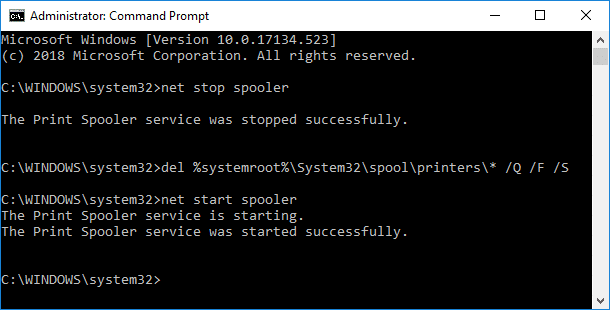
Zalecana:
- Wyloguj się automatycznie z Gmaila lub konta Google (ze zdjęciami)
- Brak dźwięku na komputerze z systemem Windows 10 [ROZWIĄZANE]
- Co to jest suma kontrolna? I jak obliczyć sumy kontrolne
- Wyłącz indeksowanie w systemie Windows 10 (samouczek)
Mam nadzieję, że powyższe kroki okazały się pomocne i teraz możesz Wymuszaj czyszczenie kolejki drukowania w systemie Windows 10, kiedy tylko chcesz ale jeśli nadal masz jakieś pytania dotyczące tego samouczka, możesz je zadać w sekcji komentarzy.